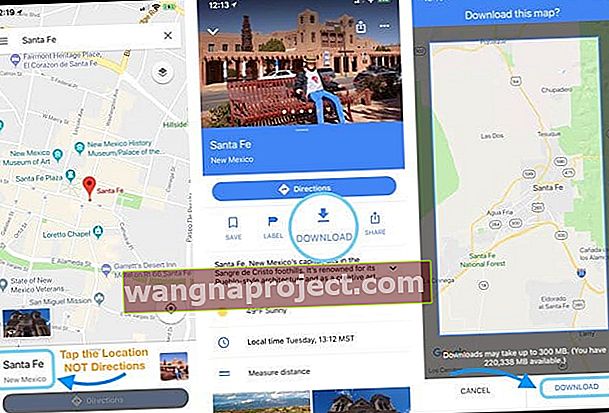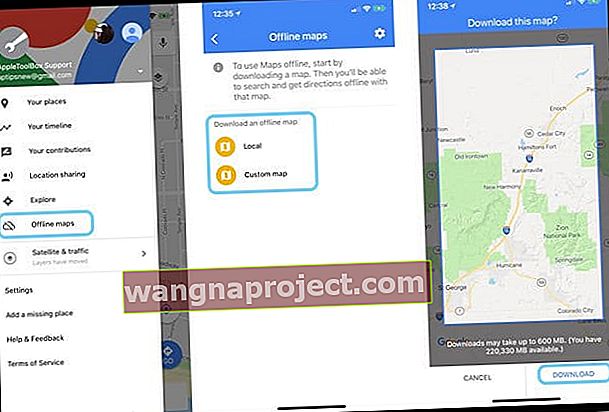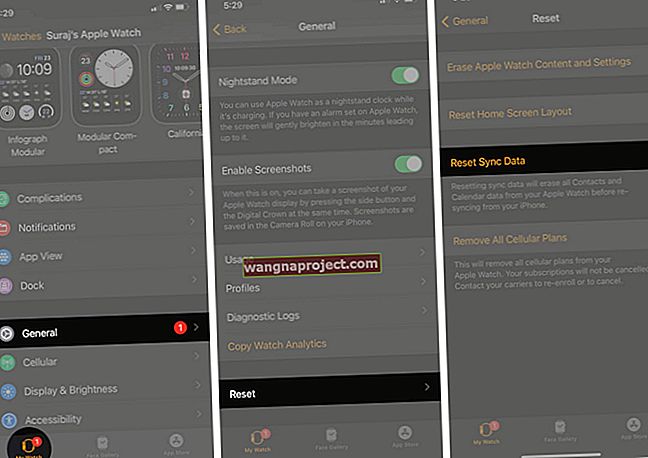หากคุณกำลังจะไปเยี่ยมชมสถานที่ที่ไม่สามารถเข้าถึงอินเทอร์เน็ตได้ (หรือหากคุณมีข้อมูลเหลือน้อย) และคุณสงสัยว่าฉันจะใช้ Google Maps โดยไม่ใช้อินเทอร์เน็ตได้อย่างไร? ข่าวดีก็คือ Google Maps ช่วยให้คุณสามารถดาวน์โหลดแผนที่ของคุณได้เป็นครั้งคราวเมื่อคุณออฟไลน์ไม่ว่าจะเลือกหรือโดยบังเอิญ!
ขั้นแรกในขณะที่คุณยังมีการเชื่อมต่ออินเทอร์เน็ตให้ดาวน์โหลดแผนที่ออฟไลน์ทั้งหมดสำหรับพื้นที่ที่คุณต้องการ เมื่อดาวน์โหลดแล้วแผนที่เหล่านั้นจะยังคงสามารถเข้าถึงได้เป็นเวลา 30 วันแม้ว่าคุณจะไม่มีการเชื่อมต่ออินเทอร์เน็ตที่ใช้งานได้ก็ตาม ดังนั้นคนที่ขับรถเป็นจำนวนมากโดยเฉพาะในจุดที่ไม่มีข้อมูลครอบคลุมการดาวน์โหลดแผนที่ของคุณจึงเป็นตัวเลือกที่ยอดเยี่ยมในการติดตามคุณอย่างแท้จริง!
จะดาวน์โหลด Google Map ได้อย่างไร?
ขั้นแรกตรวจสอบให้แน่ใจว่าคุณได้ลงชื่อเข้าใช้ Google Maps โดยใช้ข้อมูลรับรองบัญชี Google (Gmail) ของคุณ Google ช่วยให้เราดาวน์โหลดแผนที่ได้หลายวิธี:
# 1 ค้นหาสถานที่
- ในแถบค้นหาด้านบนพิมพ์ตำแหน่งตามชื่อ (เช่น Santa Fe, NM)
- เมื่อแผนที่ปรากฏขึ้นให้มองไปที่ด้านล่างของหน้าจอแล้วแตะชื่อสถานที่
- ภายใต้ปุ่มเส้นทางให้แตะดาวน์โหลด (ถ้ามี)
- หากคุณไม่เห็นตัวเลือกดาวน์โหลดให้กดปุ่มเพิ่มเติมด้านบน(…)แล้วเลือกดาวน์โหลดแผนที่ออฟไลน์> ดาวน์โหลด
- เลื่อนหรือย่อ / ขยายบนเครื่องมือเลือกแผนที่เพื่อเลือกข้อกำหนดแผนที่ของคุณ
- Google แผนที่จะให้ข้อมูลโดยประมาณเกี่ยวกับพื้นที่เก็บข้อมูลที่แผนที่ต้องการและช่วยให้คุณทราบว่าอุปกรณ์ของคุณมีพื้นที่ว่างเท่าใด สวยเนี๊ยบ!
- แตะดาวน์โหลดเพื่อรับแผนที่!
- อดทน แผนที่ขนาดใหญ่มักต้องใช้เวลา
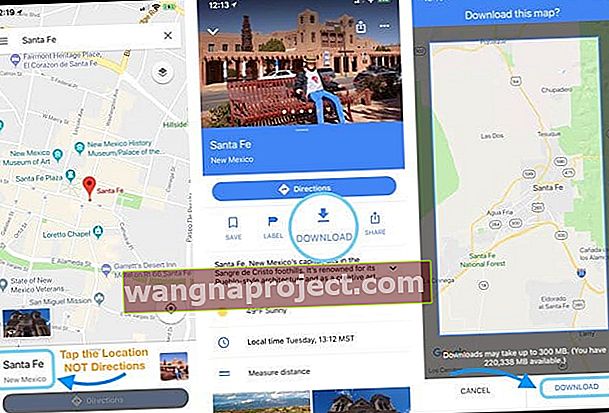
- อดทน แผนที่ขนาดใหญ่มักต้องใช้เวลา
# 2 ใช้ตัวเลือกแผนที่ออฟไลน์
- เปิด Google Maps แล้วแตะเมนูหลักด้านซ้ายบน
- เลือกแผนที่ออฟไลน์ (หรือเรียกว่าพื้นที่ออฟไลน์)
- จากเมนูแผนที่ออฟไลน์ให้ดูที่ดาวน์โหลดแผนที่ออฟไลน์แล้วเลือกแผนที่ท้องถิ่นหรือแผนที่แบบกำหนดเอง
- ด้วยกำหนดเองคุณระบุพื้นที่ของแผนที่ที่คุณต้องการดาวน์โหลดลงในอุปกรณ์ของคุณ
- ย้ายเครื่องมือเลือกแผนที่เพื่อให้มีตำแหน่งและขอบเขตที่คุณต้องการ
- ท้องถิ่นดาวน์โหลดแผนที่ของตำแหน่งปัจจุบันของคุณ
- ด้วยกำหนดเองคุณระบุพื้นที่ของแผนที่ที่คุณต้องการดาวน์โหลดลงในอุปกรณ์ของคุณ
- เมื่อคุณระบุพื้นที่ที่คุณต้องการให้ Google Map ครอบคลุมแล้วแอปจะให้ขนาดโดยประมาณของการดาวน์โหลดแผนที่และแจ้งให้คุณทราบว่าอุปกรณ์ของคุณมีพื้นที่เก็บข้อมูลเท่าใด
- หากคุณยอมรับให้แตะดาวน์โหลดเพื่อเพิ่มแผนที่นั้นลงในแผนที่ออฟไลน์ของคุณ
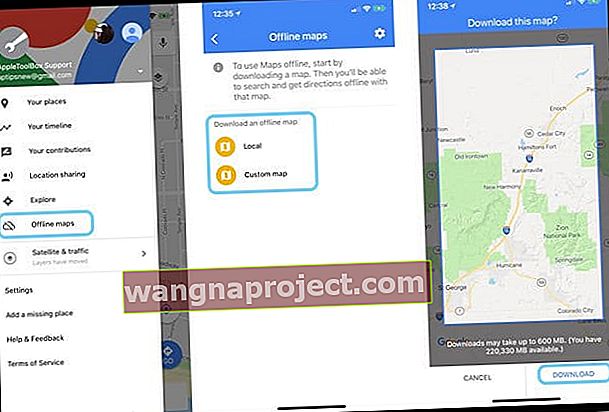
แผนที่ออฟไลน์แสดงตำแหน่งรถปัจจุบันหรือไม่
เมื่อคุณดาวน์โหลดแผนที่ออฟไลน์จาก Google แผนที่จะดาวน์โหลดข้อมูลที่จำเป็นสำหรับการนำทางและเส้นทางด้วย 
การใช้ GPS ของ iPhone ทำให้ Google Maps ยังคงสามารถลงจุดตำแหน่งของคุณบนแผนที่ออฟไลน์ที่คุณดาวน์โหลดไปยังอุปกรณ์ของคุณ ดังนั้นแผนที่ออฟไลน์จะระบุตำแหน่งที่คุณอยู่บนแผนที่ขณะขับรถ อย่างไรก็ตามสิ่งต่างๆเช่นป่าทึบหรืออาคารสูงอาจกีดขวางสัญญาณ GPS และนำไปสู่ความแปรปรวนของตำแหน่งรถ
อย่างไรก็ตามด้วยแผนที่ออฟไลน์คุณจะไม่ได้รับรายงานการจราจรในพื้นที่เว้นแต่คุณจะเชื่อมต่ออินเทอร์เน็ตได้ แผนที่ออฟไลน์ไม่แสดงข้อมูลการจราจรติดขัดเนื่องจากต้องดาวน์โหลดข้อมูลการจราจรโดยใช้การเชื่อมต่ออินเทอร์เน็ต 
แผนที่ออฟไลน์เสนอสิ่งต่อไปนี้
- แสดงจุดที่น่าสนใจที่อยู่ถนนและลักษณะทางภูมิศาสตร์ส่วนใหญ่
- บันทึกข้อมูลมือถือของคุณ
- อัปเดตผ่าน WiFi เมื่อเชื่อมต่อ
- เนื่องจากไม่มีข้อมูลการจราจรแบบเรียลไทม์แผนที่ออฟไลน์อาจทำให้คุณอยู่ในเส้นทางที่มีอุบัติเหตุหรือมีการจราจรหนาแน่นเนื่องจากแผนที่ไม่สามารถดึงข้อมูลแบบเรียลไทม์ได้หากไม่มีการเชื่อมต่ออินเทอร์เน็ต
- เหมาะสำหรับการเดินทางที่คุณไม่สามารถหรือไม่ต้องการออนไลน์ตลอดเวลา
เราหวังว่าคุณจะพบว่าเคล็ดลับสั้น ๆ นี้มีประโยชน์!
โปรดแจ้งให้เราทราบในความคิดเห็นด้านล่างหากคุณมีคำถามหรือต้องการแบ่งปันเคล็ดลับ Google Maps ที่คุณชื่นชอบ